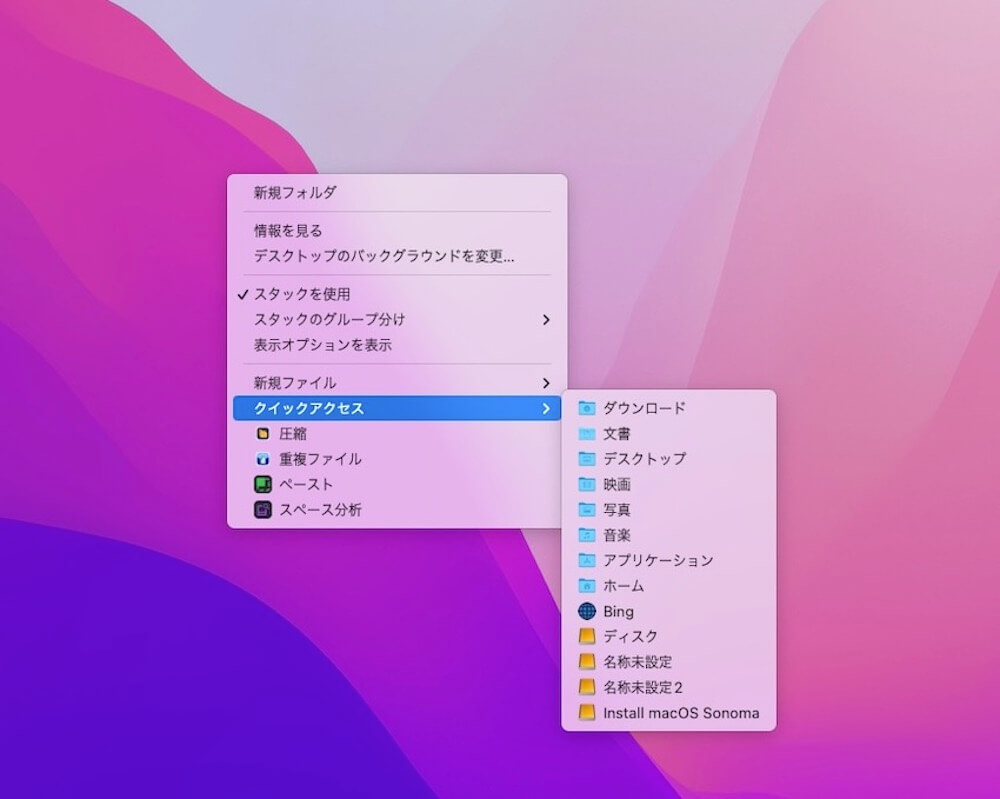Commandキー(⌘)はMacキーボードの修飾キーの1つで、スペースバーの両側に2つのCommandキーがあります。Commandキーを使用すると、アプリケーションやシステム内でキーボードコマンドを入力できます。
Macでは、Commandキーを使ったカット/コピーと貼り付け、スリープ、ログアウト、シャットダウンなどのキーボードショートカットがよく使用されます。MacでCommandキーが機能しない場合、以下のような不便が生じる可能性があります。
- Macでの切り取り、コピー、貼り付けができない:Command+X、C、V
- Macでの前のコマンドを元に戻すことができない:Command+Z
- Macでのすべてのアイテムを選択できない:Command+A
- Macで現在のドキュメントを保存できない:Command+S
- アプリケーションを強制終了したりMacをスリープ状態にすることができない:Option+Command+Esc
- Macでスクリーンショットを撮ることができない:Command+Shift+4
- Macからログアウトできない:Shift+Command+Q
- Macで新しいフォルダを作成できない:Shift+Command+N
- 選択したアイテムをゴミ箱に移動できない:Command+Delete
- …
MacでCommandキーが効かない問題に遭遇した場合、以下の解決策を試してみてください:
- 1. Macを再起動する
- 2. キーボードを切断して再接続する
- 3. キーボードの設定を確認する
- 4. Macをアップデートする
- 5. 外部有線またはUSBキーボードを使用する
- 6. iBoysoft MagicMenuなどのサードパーティの右クリックツールを試す
Macを再起動する
Mac でキーボードが動作しない場合は、この方法で素早く簡単に解決できます。Mac を再起動すると、すべてのプロセスが終了し、Mac が最初から起動します。このプロセスにより、Mac でコマンドキーが動作しない原因となっている軽微な問題が解決する場合があります。
キーボードを切断して再接続する
Apple Magic Keyboard などの iMac および MacBook 用キーボードをお使いの場合は、接続の問題がキーボードの不具合の原因となっている可能性があります。その場合は、キーボードをデバイスから切断して再接続すると、再び動作するようになる場合があります。
キーボードの設定を確認する
MacでCommandキーを別の修飾キーに割り当ててしまっているかもしれませんが、忘れてしまっているかもしれません。そのため、修飾キーの設定を確認し、必要に応じてデフォルトに戻すことができます。手順は以下のとおりです。
- Appleロゴから「システム設定」を選択します。
- 左側のサイドバーから「キーボード」>「キーボードショートカット…」を選択します。
- 「修飾キー」を選択し、詳細を確認します。
- 次に、CommandキーをCommandキーに割り当てるか、「デフォルト値を設定」して修正します。
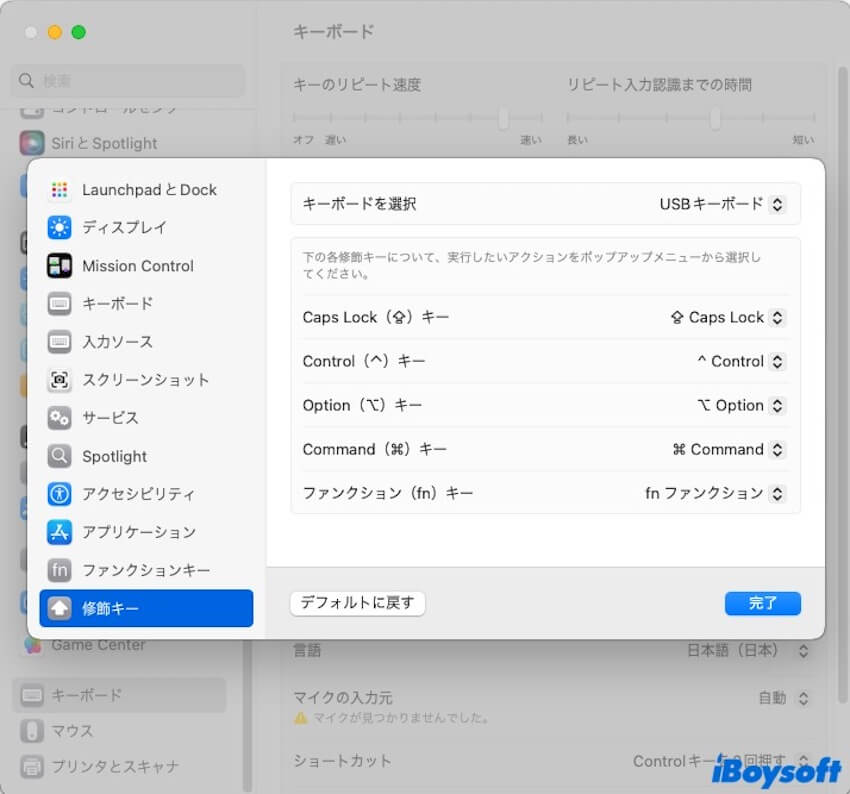
また、キーボードショートカットは異なるアプリで異なるアクションを実行する場合があり、コマンドキーが機能しないと思う原因となります。 同じショートカットが異なるアプリで異なるアクションを実行しないように競合するキーボードショートカットを変更してみてください。 以下の手順に従います:
- Appleメニューに移動し、サイドバーの「キーボード」をクリックします。
- 右側の「キーボードショートカット」をクリックし、左側のリストから「Mission Control」や「Spotlight」などのカテゴリを選択します。
- 競合するキーボードショートカットの横に表示される警告アイコンを確認します。
- 変更したいショートカットをダブルクリックし、新しいキーの組み合わせを押します。
Macをアップデートする
macOSとアプリを常に最新の状態に保つことで、Macで発生する可能性のある問題を防ぐことができます。macOSとアプリのアップデートを確認し、必要に応じてMacをアップデートしてください。
外付けの有線キーボードまたはUSBキーボードを使用する
MacBookの内蔵キーボードが動作しない場合は、物理的に損傷している可能性があり、その場合はコマンドキーが機能しない可能性があります。そのため、外付けの有線キーボードまたはUSBキーボードをMacで使用できます。ただし、Macに正しく接続されていることを確認してください。